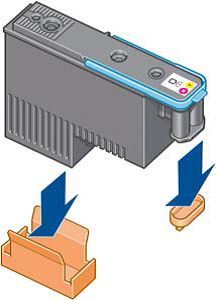HP Designjet T790系列打印机安装打印头的方法
1、1. 向下拔橙色保护帽将其卸下。
2、2. 打印头在设计上可以防止意外插入错误的插槽。请检查打印头上的颜色标签与要插入打印头的托架插槽的颜色标签是否匹配。
3、3. 将新打印头插入托架中的正确插槽。注意: 应将打印头慢慢地垂直插入。如果插入速度太快、有倾斜角度或者在插入时旋转,可能会损坏打印头。
4、4. 将打祥缮乖贝印头向下推入插槽。注意: 在安装新打印头时可能会有些阻力,因此需要用力向下按,但用力时一定要均匀平稳。打印头插入到位后,应听到蜂鸣声,并能够在前面板显示屏上看到确认消息。
5、5. 插入需要安装的所有其他打印头,然后盖上托架盖。
6、6. 确保蓝色手柄的末端卡住靠近托架的钢丝环。
7、7. 放低手柄,訇咀喃谆将其置于托架盖上。当所有打印头已正确插入并由打印机接受后,打印机将发出蜂鸣声。注: 如果在插入打印头后打印机未发出蜂鸣声,并且前面板显示屏显示了更换消息,则可能需要重新插入打印头。
8、8. 盖上护盖。
9、9. 前面板显示屏会姑百钠恁确认所有打印头均已正确插入。打印机将开始检查并准备打印头。如果更换了所有打印头,则默认的例行过程需要 10 分钟。如果打印机在准备打印头时发现问题,则需要的时间可能更长,最长可达 45 分钟。如果插入了一个打印头,则该过程用时从 2 到 40 分钟不等。如果已装入纸张,则在检查并准备好所有打印头后,将自动执行打印头重新对齐过程.
10、10. 插入新打印头后,建议执行颜色校准。
声明:本网站引用、摘录或转载内容仅供网站访问者交流或参考,不代表本站立场,如存在版权或非法内容,请联系站长删除,联系邮箱:site.kefu@qq.com。
阅读量:86
阅读量:68
阅读量:92
阅读量:89
阅读量:49